Usuwamy pocztę z VKontakte
Wiadomość e-mail dołączona do konta w sieci społecznościowej VKontakte istnieje, aby ułatwić życie niektórym użytkownikom, którzy z jakiegoś powodu musieli zmienić lub nawet odłączyć numer telefonu. W związku z tym wpis na stronie VK.com nie jest obowiązkowy, ale zaleca się przynajmniej instrukcje dotyczące możliwości wystąpienia sytuacji awaryjnej przywrócić dostęp .
Oczywiście, podobnie jak w przypadku numeru telefonu, czasami konieczna jest zmiana adresu e-mail. Następnie zauważ, że powiązanie i zmiana wiadomości e-mail na stronie VC to dosłownie to samo.
Spis treści
Jak rozwiązać adres e-mail VKontakte
Jeśli chcesz usunąć powiązanie wiadomości e-mail ze strony, niezależnie od powodów, które skłoniły Cię do jej wykonania, musisz utworzyć nową skrzynkę e-mail. Wynika to z faktu, że jeśli wiadomość e-mail jest już dołączona do strony, nie można odznaczyć jej bez opuszczania strony bez adresu e-mail.
W procesie rozłączania poczty musisz kierować się zdrowym rozsądkiem, co w szczególności dotyczy niemożności zmiany adresu e-mail pod nieobecność numeru telefonu dołączonego do strony. Oznacza to, że zaleca się powstrzymanie się od manipulacji danymi rejestracyjnymi w postaci zmiany adresu e-mail, podczas gdy strona nie ma ważnego numeru telefonu komórkowego, do którego masz dostęp.
Jeśli masz jakieś nieprzewidziane problemy z danymi rejestracyjnymi, możesz skontaktować się z obsługą .
Zmienianie poczty
Obecnie można zmienić pocztę e-mail, a co za tym idzie, odłączyć ją od strony osobistej, dzięki zastosowaniu specjalistycznych ustawień VKontakte.
- Przejdź do swojej strony i otwórz główne menu w prawym górnym rogu ekranu, klikając awatar swojego profilu.
- Wśród prezentowanych pozycji wybierz sekcję "Ustawienia" .
- Przejdź do zakładki "Ogólne" w menu nawigacyjnym po prawej stronie okna z parametrami.
- Przewiń otwartą stronę do sekcji "E-mail" .
- Obok wspomnianego elementu odpowiedzialnego za wiadomość e-mail kliknij przycisk "Edytuj" .
- W polu "Nowy adres" wpisz nową prawidłową wiadomość e-mail.
- Po określeniu nowego prawidłowego adresu e-mail kliknij przycisk "Zapisz adres" znajdujący się tuż pod polem wprowadzania.
- Jeśli z jakiegoś powodu zmienisz zdanie o zmianie adresu, proces można anulować, klikając przycisk "Anuluj" po prawej stronie pola wprowadzania wiadomości e-mail, aktualizując stronę ustawień lub po prostu opuszczając tę sekcję.
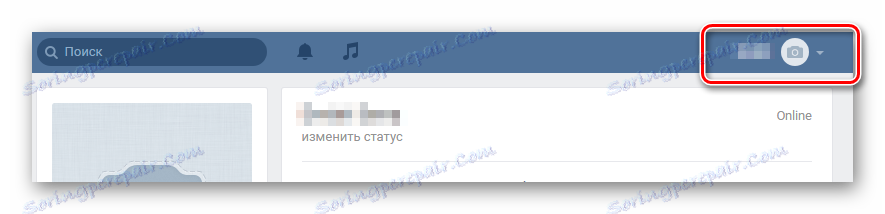
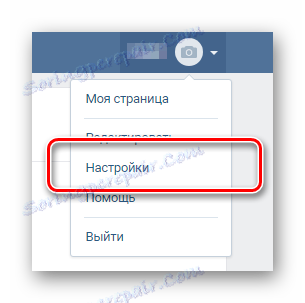
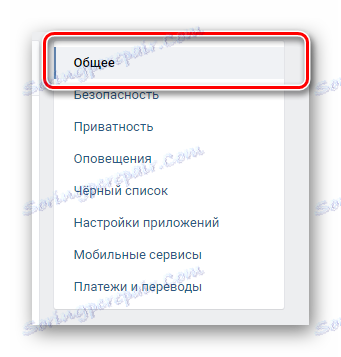
Zasadniczo potrzebne parametry znajdują się natychmiast na głównej stronie ustawień tej sieci społecznościowej.
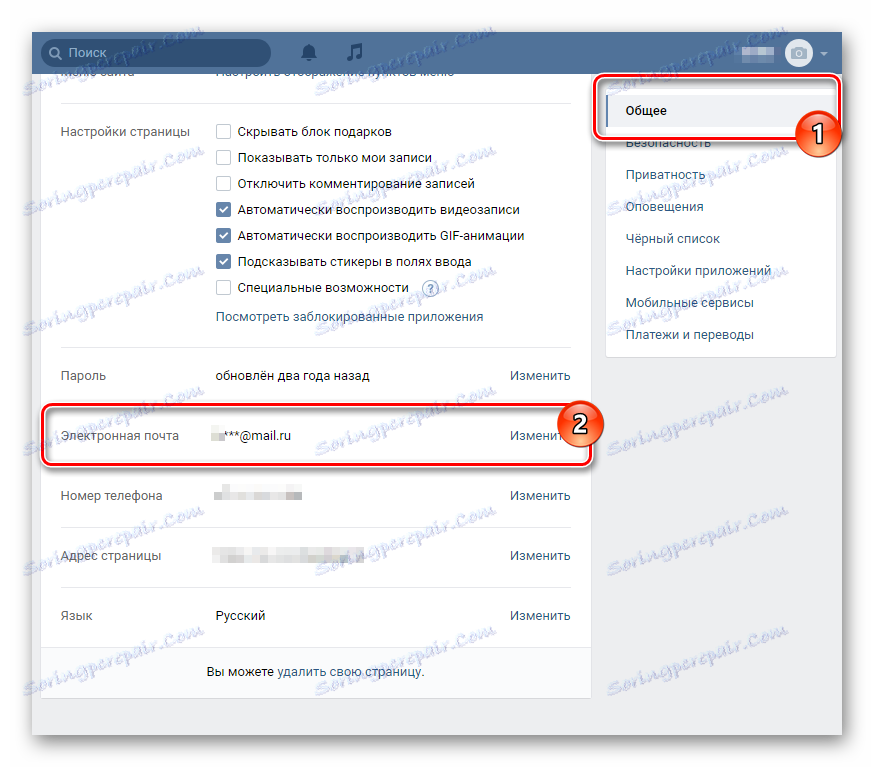

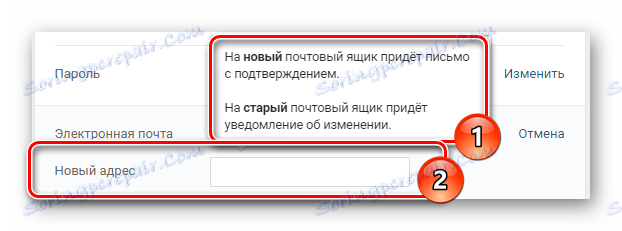
Pamiętaj, że stary adres w przypadku pomyślnego powiązania zostanie powiadomiony o zmianie danych rejestracyjnych. List z powiązanym łączem zostanie wysłany do nowej skrzynki pocztowej.
Jeśli spróbujesz określić pocztę, która jest już używana przez kogoś lub bezpośrednio przez ciebie w tej sieci społecznościowej, otrzymasz odpowiedni błąd.
Jeśli spróbujesz określić pocztę, która jest już używana przez kogoś lub bezpośrednio przez ciebie w tej sieci społecznościowej, otrzymasz odpowiedni błąd.

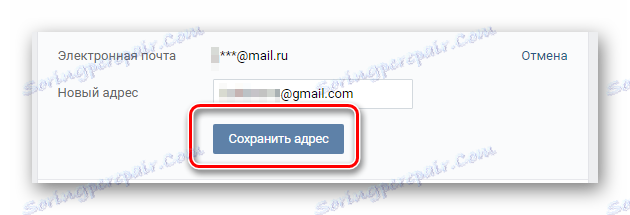
Staraj się nie zapomnieć o danych rejestracyjnych swojej skrzynki pocztowej, ponieważ po procesie konsolidacji jest to niezwykle ważna część Twojego osobistego profilu.
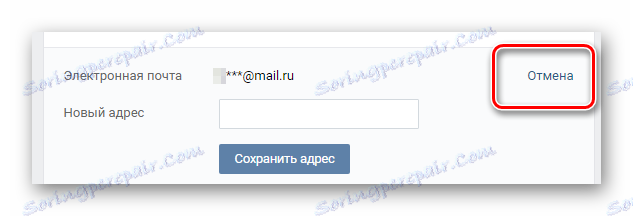
Aby zakończyć proces rozłączania starej poczty w społeczności. sieć VKontakte, musisz potwierdzić nowy adres.
- Po kliknięciu przycisku "Zapisz adres" , musisz potwierdzić swoje działania, wysyłając kod na załączony numer telefonu. Kliknij Pobierz kod, aby automatyczny system VK.com wysłał ci list.
- W polu "Kod potwierdzenia" wpisz pięciocyfrowy numer otrzymany na numer telefonu i naciśnij przycisk "Wyślij kod" .
- Jeśli zrobiłeś wszystko poprawnie, zostaniesz o tym powiadomiony.
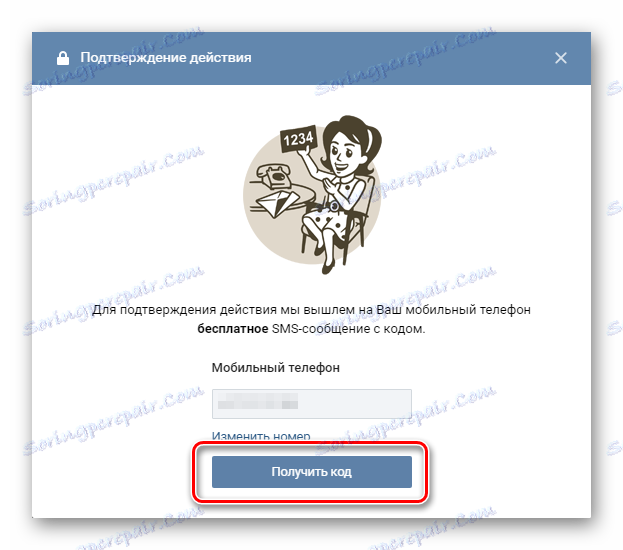
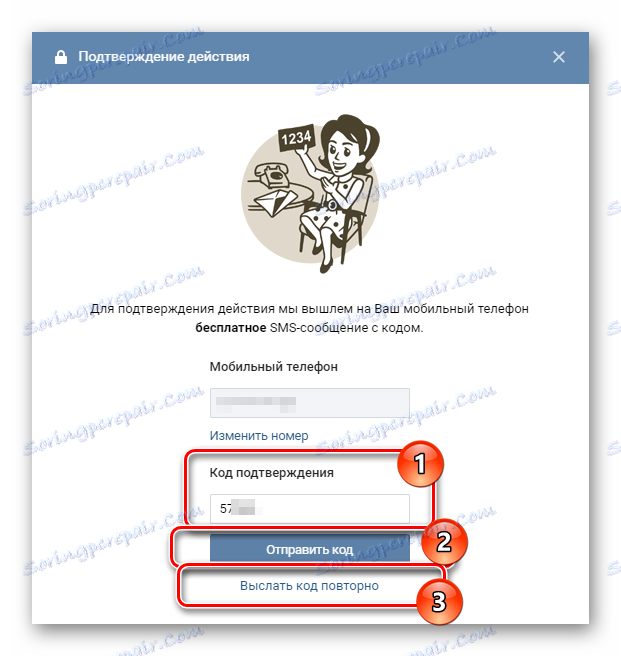
Jeśli masz problemy z dostarczeniem wiadomości, możesz ponownie wysłać kod lub uzyskać numery za pomocą bezpłatnego połączenia z robotem.
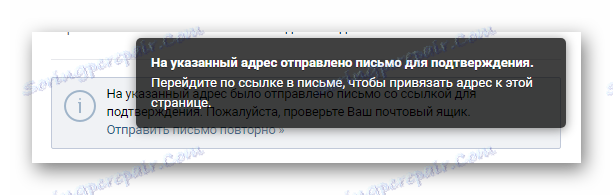
Przed potwierdzeniem aktywacji nowego adresu e-mail otrzymasz możliwość ponownego wprowadzenia poprzedniej wiadomości e-mail. W takim przypadku nie trzeba przechodzić procedury potwierdzania, z wyjątkiem ochrony przed botnetami.
W rzeczywistości Twój e-mail może być już uznany za zmieniony, ale nie będzie ważny, dopóki nie przejdziesz do skrzynki odbiorczej i nie potwierdzisz powiązania w trybie ręcznym.
W rzeczywistości Twój e-mail może być już uznany za zmieniony, ale nie będzie ważny, dopóki nie przejdziesz do skrzynki odbiorczej i nie potwierdzisz powiązania w trybie ręcznym.
W przypadku problemów z doręczeniem pisma z kodem potwierdzającym, kliknij na link "Wyślij list ponownie" pod zawiadomieniem umieszczonym w pozycji "E-mail" .
- W wiadomości wysłanej do ciebie znajdź link potwierdzający i przejdź do niego.
- Dodatkowo otrzymasz powiadomienie o pomyślnej zmianie adresu w postaci osobistej wiadomości od administracji VKontakte.
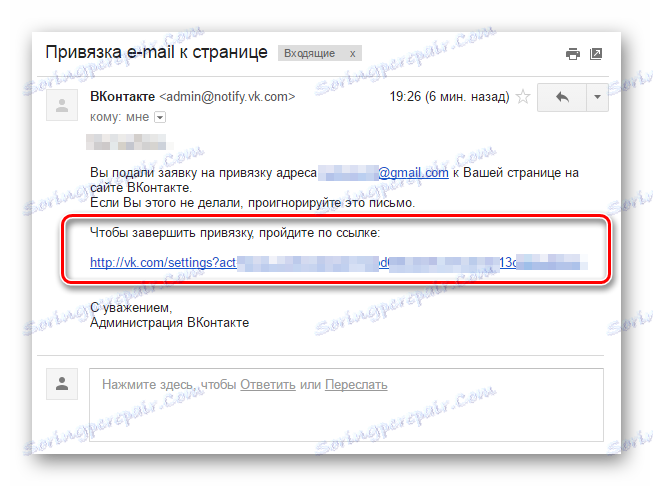

W przypadku wielokrotnego debugowania wiadomości e-mail nie ma potrzeby wysyłania kodu do telefonu. Jest to obowiązkowe tylko przy pierwszym wiązaniu lub po upływie limitu czasu po wystarczająco długim okresie czasu po określeniu poczty.
W tej procedurze odłączanie wiadomości e-mail można uznać za zakończone.
Dostosuj powiadomienia
Warto zauważyć, że różne wiadomości e-mail zawierające informacje osobiste, na przykład wiadomości wysłane na Twoje konto, będą wysyłane na Twój adres e-mail. Tego oczywiście można odmówić, ale tylko w nagłych wypadkach.
- Aby wyłączyć powiadomienia, w poprzednio otwartych ustawieniach za pomocą menu nawigacji, przejdź do sekcji "Alarmy" .
- Przewiń w dół do bloku "Powiadomienia e-mail" .
- Za pomocą opcji "Częstotliwość alertów" możesz określić, jak często będziesz otrzymywać powiadomienia pocztą lub wcale.
- Trochę niżej możesz ręcznie wybrać szczegóły, według których będziesz otrzymywać listy od VKontakte. Oznacza to na przykład, że można wyłączyć "Prywatne Wiadomości" , odrzucając w ten sposób od listów z tej okazji do poczty.
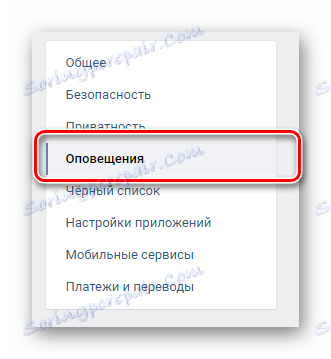
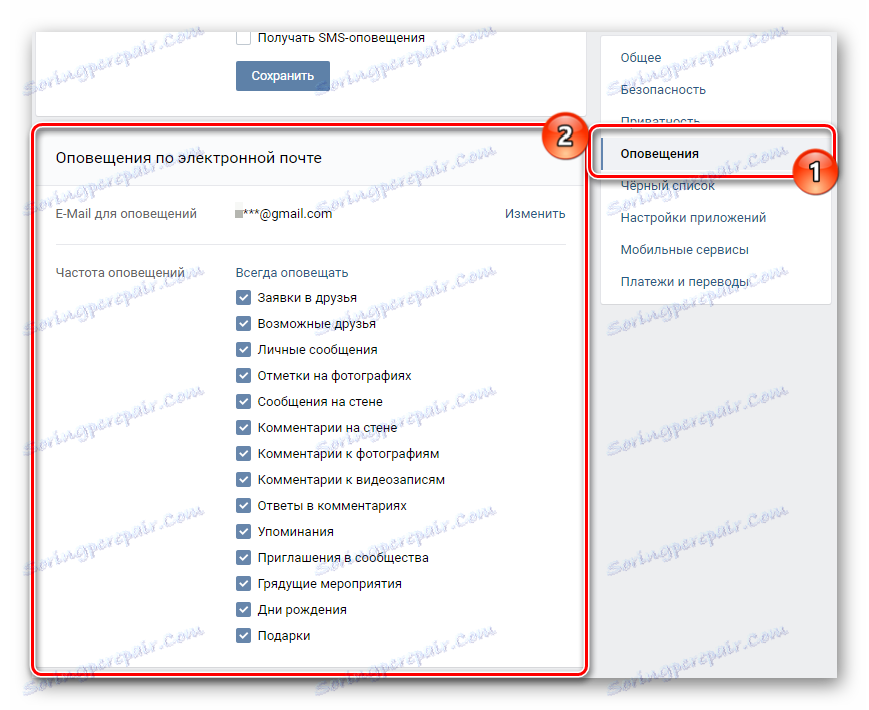

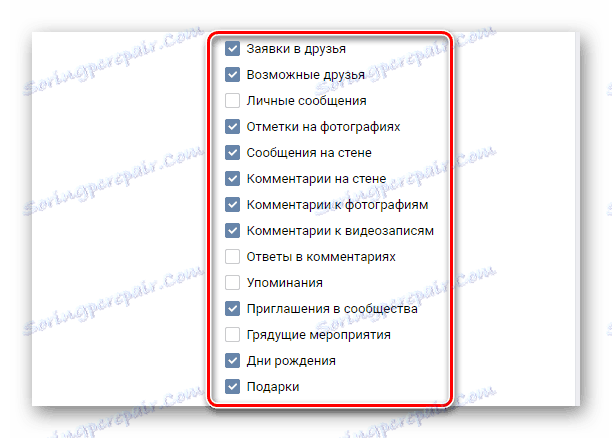
Po ustawieniu wszystkich ustawień możesz po prostu zamknąć tę stronę lub przejść do dowolnej innej sekcji sieci społecznościowej. Parametry są stosowane w trybie automatycznym, natychmiast po zmianie użytkownika.
Życzymy powodzenia w zawiązywaniu i wiązaniu wiadomości e-mail.
